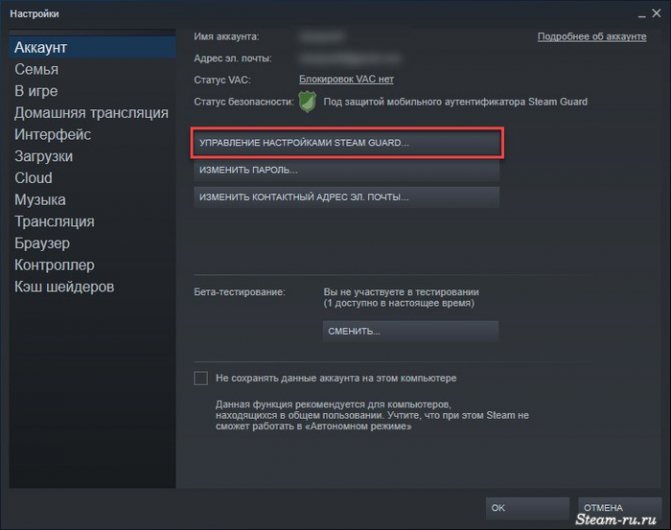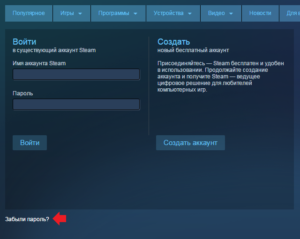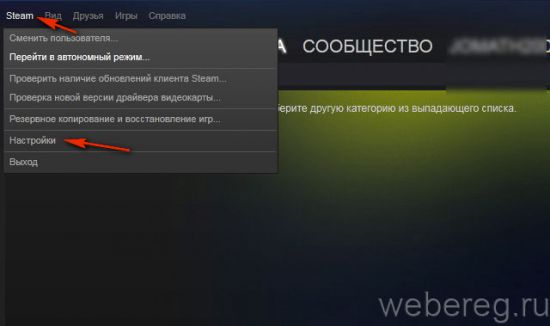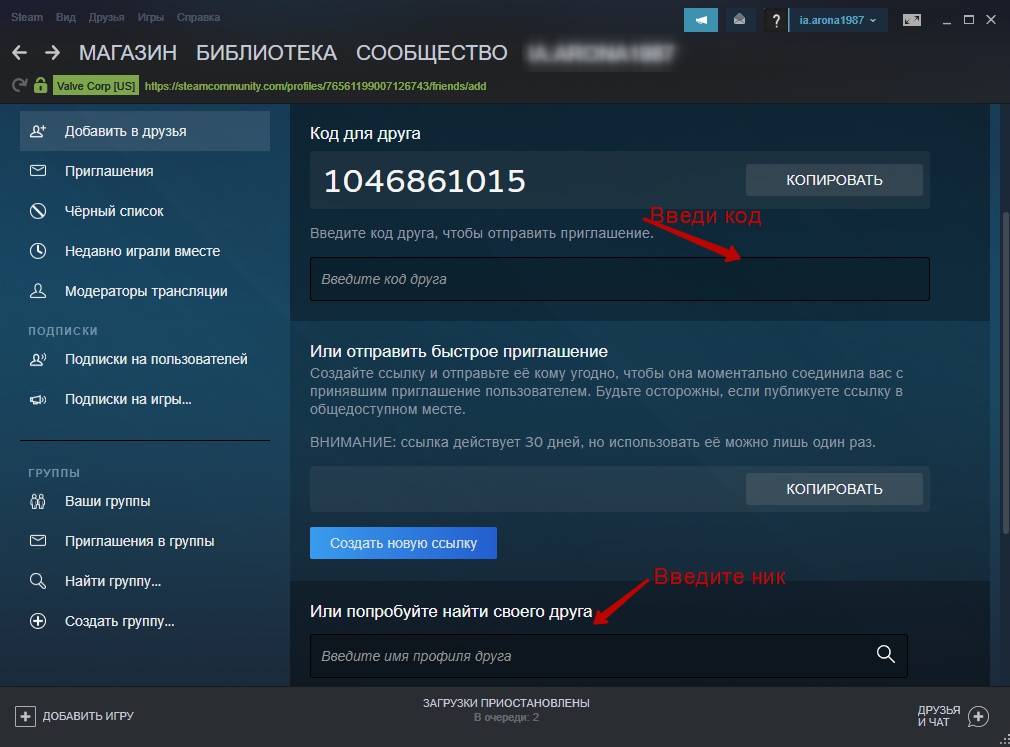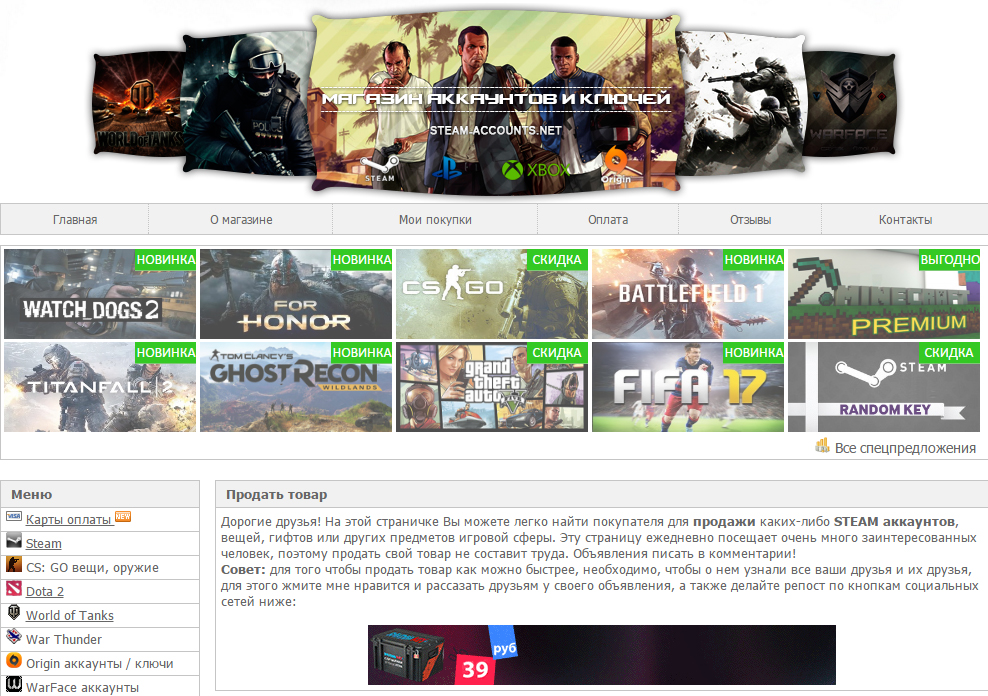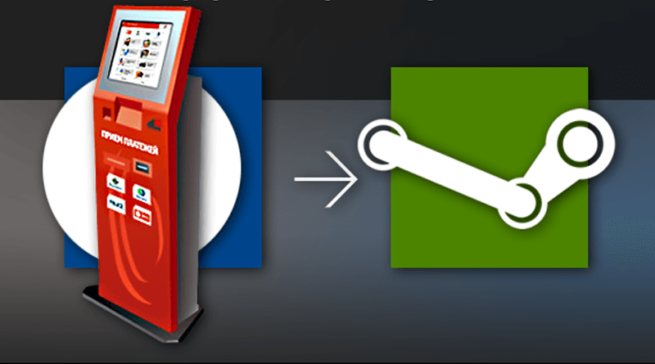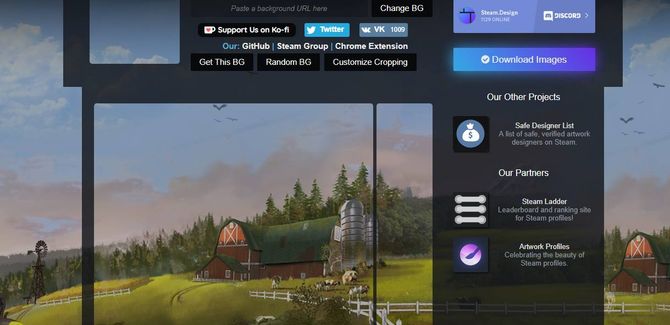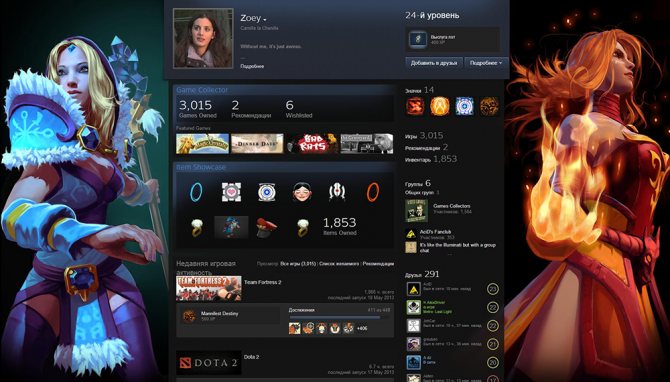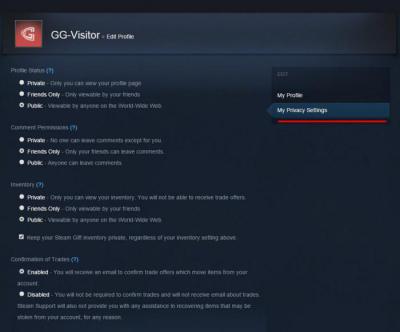Как включить стим гуард в стиме
Содержание:
- Как включить мобильный аутентификатор Steam Guard
- Работаем на компьютере
- Получаем запасные коды Steam Guard
- Отключение
- Зачем нужна привязка к телефону
- Как использовать Steam Guard чтобы войти в свой аккаунт
- Настройки приватности Steam
- Возможности и функции
- Что такое двухфакторный код steam guard
- Что такое двухфакторный код steam guard
- What is the Steam Guard Mobile Authenticator?
- Распространенные проблемы
- Как включить через мобильное приложение
- Возможности программы
Как включить мобильный аутентификатор Steam Guard
Эта функция включается на устройствах под управлением Android или iOS и настраивается одинаково, независимо от используемой системы. В этом случае код доступа генерируется самим приложением Steam, которое должно быть установлено на вашем смартфоне или другом мобильном девайсе.
- Откройте установленное на мобильном устройстве приложение Steam, для чего используйте данные своего аккаунта, и выберите пункт Steam Guard.
Выбор меню Steam Guard
- Перейдите в меню «Настройки».
Переход к настройкам
- Отметьте пункт «Получать коды Steam Guard на телефон».
Выбор способа получения кода
- В открывшемся окне, оповещающем о дальнейшем включении двухфакторной защиты Steam Guard, нажмите кнопку «Далее».
Ознакомление с информацией
- Введите номер своего мобильного устройства в международном формате и нажмите кнопку «Добавить телефон».
Ввод номера мобильного устройства
- Вам придет от Steam текстовое сообщение с подтверждающим кодом.
Получение подтверждающего кода
- Для подтверждения получения вами текстовых сообщений введите полученный код в соответствующее поле и нажмите кнопку «Отправить». Если SMS с кодом не было получено, нажмите «Отправить код ещё раз».
Подтверждение получения текстового сообщения
- Теперь вы получите код восстановления мобильного аутентификатора, который обязательно запишите и сохраните в недоступном для злоумышленников месте.
Получение кода восстановления
- Процесс завершён. Мобильный аутентификатор Steam Guard прикреплён к вашему смартфону и вы будете видеть периодически обновляемый код, необходимый для входа в Steam.
Код доступа к аккаунту Steam
Видео: подключение мобильного аутентификатора Steam Guard
Теперь ваш аккаунт Steam защищён от взлома с помощью Steam Guard и можно без опаски совершать покупки разных игр и программ за реальные деньги и не беспокоиться, что ваша конфиденциальная информация попадёт в руки мошенников.
Ziorkel, 18 июня 2020 — 00:21</td></table>Android 4.0+ Другие версии
Steam – официальный клиент самого популярного онлайн-сервиса по распространению игр. Присоединяйтесь и вы, и будьте в курсе выгодных распродаж на площадке. Теперь вы сможете поддерживать связь со своими друзьями и единомышленниками вне зависимости от вашего местоположения. Оставайтесь на связи и получайте всю нужную и интересующую вас информацию в режиме онлайн.
Telegram-каналсоздателяТрешбоксапро технологии
Возможности приложения Steam:
- Общайтесь с единомышленниками в режиме онлайн;
- Последние новости в мире компьютерных игр;
- Простое и удобное в использовании;
- Заходите в разнообразные игровые группы и профили игроков.
Обратите внимание на статус безопасности вашего аккаунта: может быть указано, что Steam Guard не включен, а может быть, что наоборот — уже включен. Во первом случае следует сделать следующее:. Во первом случае следует сделать следующее:
Во первом случае следует сделать следующее:
- Нажмите кнопку «Управление настройками Steam Guard» (если кнопки нет — читайте дальше).
- Отметьте пункт «Защищать мой аккаунт с помощью Steam Guard».
- Нажмите «Далее» — там уже все будет понятно.
Это все, что нужно для того, чтобы активировать Steam Guard. Теперь, при попытке входа с других компьютеров будет высылаться запрос подтверждения на электронную почту и без доступа к ней, злоумышленники не смогут использовать ваш аккаунт.
Работаем на компьютере
Включить Стим Гуард мы рекомендуем каждому пользователю – это дополнительное средство защиты профиля. Как он работает? Кроме логина и пароля при авторизации вы будете вводить проверочный код, который поступает на электронную почту письмом – или в мобильном приложении Сообщества. Проходить вторую ступень аутентификации придется каждый раз, как будете осуществлять вход с нового неавторизованного устройства или браузера. Как активировать Steam Guard – расскажем чуть позже!
Подключить Steam Guard стоит еще и потому, что он снимет ограничения. Без включенной системы безопасности вы не можете пользоваться Торговой площадкой и функцией обмена. Обидно! Скорее подключайте второй уровень защиты – через пятнадцать дней сможете воспользоваться заблокированными ранее опциями.
Сначала поговорим о том, как включить Steam Guard через электронную почту. Напомним! Вы в обязательном порядке подтверждаете адрес электронного почтового ящика, когда завершаете процесс регистрации учетной записи.
Это ответ на вопрос, как включить Steam Guard – аутентификация начнет работать автоматически после подтверждения почтового ящика. Вы можете проверить это самостоятельно:
- Откройте сайт или приложение для десктопа, авторизуйтесь;
- Найдите имя пользователя на верхней панели и нажмите на него, чтобы открыть контекстное меню;
- Выберите пункт «Об аккаунте»;
- Найдите на странице блок «Защита…»;
- Вы увидите значок щита с подписью «Защита активирована».
Вам будет интересно узнать, как активировать Стим Гуард, если вы решили поменять адрес электронной почты и отключили опцию.
- Откройте сайт или приложение, найдите наверху справа имя пользователя и опять переходите в раздел «Об аккаунте»;
- Ищите блок «Контактная информация» и нажимайте на кнопку смены электронной почты;
- Вводите новый адрес и ждите входящего со ссылкой для подтверждения;
- Как только вы подтвердите правильность используемой электронной почты, в разделе «Контактная информация» появится статус «Подтвержден»;
- Теперь спускайтесь к блоку «Защита» и кликайте по значку настроек;
- Выбирайте нужный способ аутентификации. Готово!
Как включить Стим Guard на компьютере – разобрались. Давайте поработаем с аутентификацией через мобильное устройство – это наиболее простой и удобный способ, которым пользуется большинство.
Получаем запасные коды Steam Guard
Шаг 4.
Открывается окно, с предложением сгенерировать коды. Вводим код и мобильного аутентификатора и нажимаем кнопку «Сгенерировать коды»
Готово! Steam Guard коды успешно сгенерированы
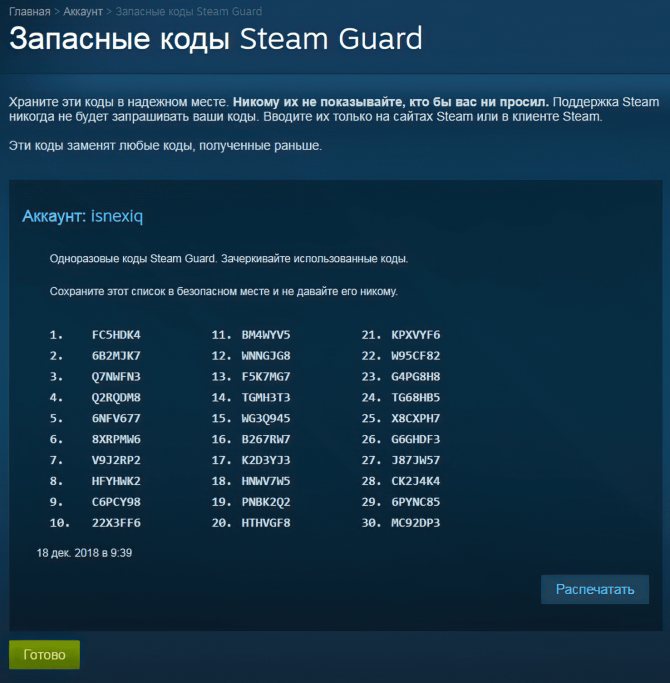
БК Дота 2.
Купите БК Dota 2 у нас! Безопасноть, скорость выполнения, мониторинг прогресса в личном кабинете и многое другое! Прокачайте свой аккаунт!
Март 9th, 2021 Алексей Хорошилов
Steam — клиентское приложение, устанавливаемое на компьютерах и ноутбуках под управлением Windows, Mac, Linux и на мобильных устройствах с операционной системой Android или iOS. Эта российская разработка является одной из лучших развлекательных платформ рунета. Steam поддерживает 26 языков. С её помощью можно играть по сети, использовать программы для дизайна и анимации, разрабатывать игры, смотреть фильмы, находить новых друзей и многое другое. Приложения, игры и другой контент являются в основном платными. Платформа предоставляет возможность пользователям защитить свой аккаунт с помощью Steam Guard. О том, как включить эту опцию и что делать в случае возникновения проблем, вы узнаете из нашей статьи.
Steam Guard на ПК
Отключение
Действия, предпринимаемые для того, чтобы отключить мобильный аутентификатор Steam Guard, отличаются в случаях, когда есть доступ к телефону с приложением и без него.
Деактивация в приложении
Чтобы удалить двухфакторную защиту, сделайте следующее:
- Запустите мобильное приложение.
- В меню откройте раздел «Steam Guard».
- Активируйте опцию «Удалить аутентификатор».
- Подтвердите отключение двухфакторной защиты: в запросе выберите «Удалить… ».
Отключение без телефона
Чтобы убрать аутентификацию в профиле, когда нет телефона (например, если он был утерян), следует предпринять такие действия:
1. Перейдите в раздел поддержки на официальном сайте. Кликните «Войти».
2. Выберите в списке проблему «Мой … аутентификатор… удалён или утерян».
5. Заполните поля заявки:
- e-mail для обратной связи (это может быть другая почта, которая не использовалась в Steam);
- имя аккаунта (доступ к которому нужно восстановить);
- первый используемый адрес почтового ящика в профиле;
- номер мобильного, прикреплённого к учётке.
Зачем нужна привязка к телефону
Любой пользователь, который приобрел игру в магазине, купил предметы на торговой площадке, получил карточки для прокачки аккаунта, моментально придал некую ценность своему профилю. Каждый должен задумываться о защите от возможного взлома и кражи.
Чтобы полностью обезопасить профиль Стим, недостаточно знать пароль и периодически его менять. Для того чтобы стать единоличным владельцем учетки, привяжите номер телефона и воспользуйтесь технологией, получившей название Steam Guard. При выходе и входе с нового устройства настоящий пользователь должен ввести уникальный код, показанный на экране смартфона. Код действует в течение короткого времени.
Возможны следующие ситуации:
- взлом или кража профиля;
- потеря доступа к электронному ящику;
- вы больше не пользуетесь старым или утерянным смартфоном, где был привязан Steam Guard, или просто забыли пароль.
В таких случаях настоятельно рекомендуем привязать номер телефона и избежать неприятных ситуаций, в которых вы потеряете доступ к купленному контенту.
Как использовать Steam Guard чтобы войти в свой аккаунт
Шаг 1. Сделайте вход в свою учетную запись используя другой браузер или ПК.
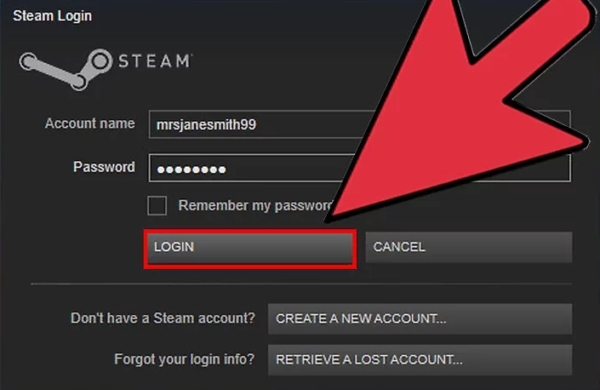 Входим в свою учетную запись используя другой браузер или ПК
Входим в свою учетную запись используя другой браузер или ПК
Если сделать вход не так как обычно, а с другого браузера или ПК, то вам предложат ввести специальный код, необходимый для защиты вашего аккаунта от несанкционированного входа.
Шаг 2. Вам придет письмо со специальным кодом. В письме вы увидите сообщение о доступе к вашему аккаунту с нового ПК или устройства (как на картинке ниже). Письмо придет на тот почтовый ящик, который был подтвержден во время включения Steam Guard.
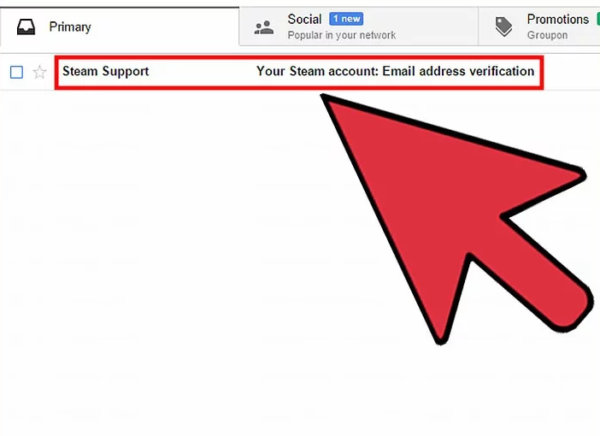 Получаем на свою почту код от службы поддержки Steam
Получаем на свою почту код от службы поддержки Steam
Письмо может оказаться в папке «Спам», поэтому если вы не нашли его там где основные сообщения, проверьте эту папку. Если и там вы не нашли письмо, используйте
 Если не пришло письмо тогда обращаемся за помощью по этим ссылкам
Если не пришло письмо тогда обращаемся за помощью по этим ссылкам
в качестве своих доверенных почтовых ящиков.
Шаг 3. В письме будет пятизначный код. Копируем его и идем дальше.
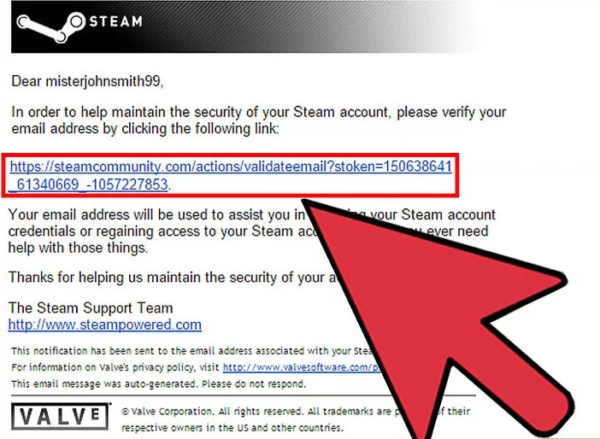 В письме получаем код
В письме получаем код
Шаг 4. В окошке «Steam Guard» щелкаем «Далее» и вводим код, скопированный в предыдущем шаге.
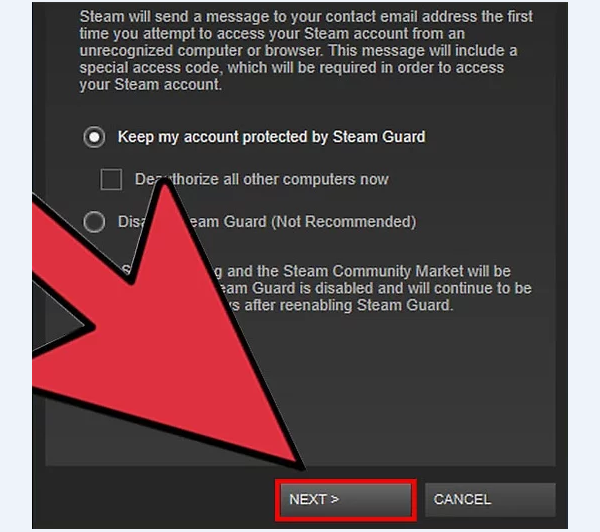 В окошке «Steam Guard» нажимаем «Далее» и вводим код
В окошке «Steam Guard» нажимаем «Далее» и вводим код
Шаг 5. Если вы совершаете вход со своего устройства или компьютера, можно ставить галочку там где пишет «Запомнить мой пароль» (как на картинке ниже). Если вы совершаете вход используя чужой компьютер или устройство, ставить галочку ни в коем случаи нельзя.
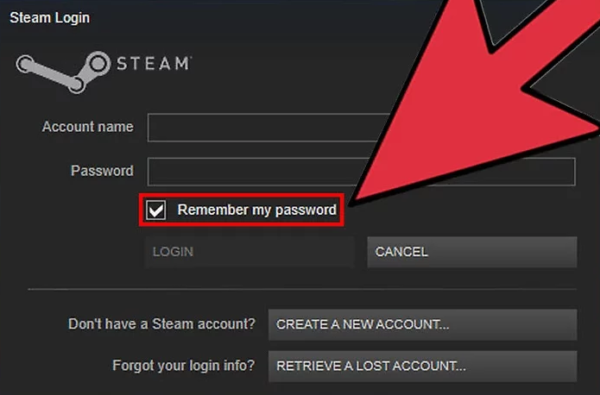 Для запоминания пароля ставим галочку
Для запоминания пароля ставим галочку
Шаг 6. Придумайте название (или прикольный ник) для вашего компьютера или другого устройства, с которого вы входите в свой Steam аккаунт. Название любимой игры, имя понравившегося персонажа и т.д. Название ник может быть любой, все зависит от вашей фантазии и креативности. Таким образом вы сможете легко определить свой ПК или устройство.
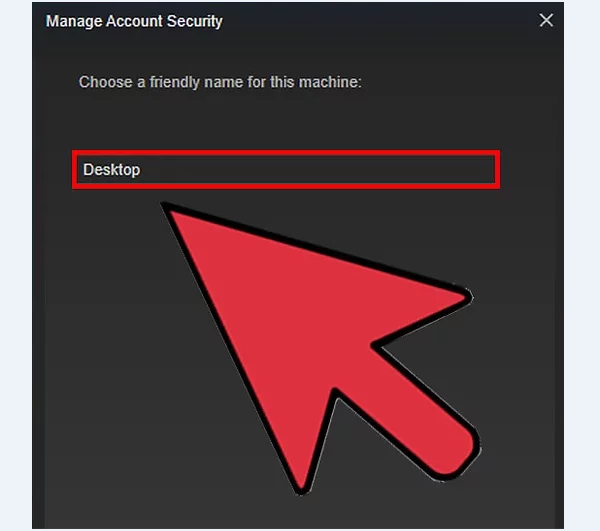 Для входа в свой аккаунт пишем имя
Для входа в свой аккаунт пишем имя
Шаг 7. Входим в Steam.
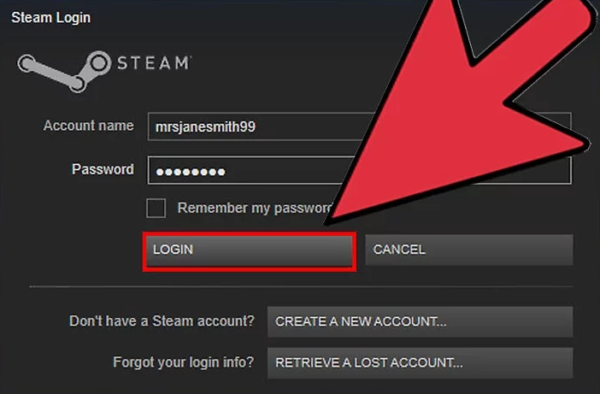 Входим в Steam
Входим в Steam
После ввода специального кода, нажатия на кнопку «Далее» и входа в свой аккаунт, можно с радостью пользоваться Steam.
Помните, что разрешив вход в Стим с нового ПК или устройства, покупки и Community Market будут недоступны в течении 15 дней!
Настройки приватности Steam
Чрезмерная открытость профиля тоже может подпортить жизнь. Например, если мошенники увидят, что у вас в коллекции есть дорогие игры или предметы, они могут заинтересоваться вашим Steam-аккаунтом. А если позволить всем подряд оставлять комментарии на вашей странице, там вполне могут появляться оскорбления и спам. Поэтому советуем потратить немного времени на то, чтобы настроить ограничение доступа посторонних к информации в вашем профиле.
Как найти нужные настройки в версии Steam для компьютеров:
- Нажмите на свое имя в правом верхнем углу экрана.
- Выберите Мой профиль.
- Нажмите Редактировать профиль.
- Выберите Мои настройки приватности.
В мобильном приложении Steam их можно найти так:
- Нажмите на три полоски в левом верхнем углу экрана.
- Выберите Настройки.
- Откройте Настройки приложения.
- Нажмите Настройки Steam.
- Откройте вкладку Privacy Settings
Как скрыть свой профиль в Steam от посторонних
Если вы вообще не хотите, чтобы незнакомые видели информацию в вашем профиле, можно полностью его закрыть. Для этого:
- Откройте настройки приватности.
- Нажмите на ссылку возле пункта Мой профиль.
- Выберите Только для друзей или Скрытый.
Теперь посторонним видны только ваше имя и аватарка. Эти данные скрыть нельзя, но в Steam совершенно не возбраняется использовать вымышленное имя и портрет любимого анимешного персонажа вместо фото.
Как скрыть информацию о ваших играх, игровых предметах или друзьях
Если вы хотите спрятать от чужих глаз только часть информации, например списки игр и друзей или коллекцию шмоток и скинов, Steam позволяет ограничить видимость этой информации отдельно.
- Откройте настройки приватности.
- Нажмите на ссылку возле пунктов Доступ к игровой информации, Список друзей или Инвентарь.
- Выберите Только для друзей или Скрытый.
Как скрыть скриншоты и иллюстрации в Steam
Скрины из игр и иллюстрации тоже совсем не обязательно показывать всем. Ограничить видимость изображений можно и сразу при загрузке, и позже. Настройки для каждой картинки свои, то есть вполне можно открыть одни скрины для всех, а другие — только для друзей. А на третьи можно и вовсе любоваться в одиночку.
Чтобы скрыть новый скриншот или иллюстрацию, выберите в окне загрузки в поле Видимость вариант Для себя или Для друзей.
Чтобы спрятать уже загруженный скрин или иллюстрацию:
- Откройте свои скриншоты или иллюстрации.
- Нажмите Управление скриншотами или Управление.
- Выберите изображения, которые хотите скрыть.
- Нажмите Показывать только друзьям или Показывать только себе.
- Откройте свои скриншоты или иллюстрации.
- Нажмите Управление скриншотами или Управление.
- Выберите изображения, которые хотите скрыть.
- Нажмите Скрыть.
Помимо картинок, можно ограничить видимость своих видео, модов, а также шмоток, созданных в Мастерской Steam. Это делается на соответствующих страницах профиля.
Как избавиться от спама и троллей в Steam
Спрятали все самое личное? Теперь давайте разберемся со спамом. Чтобы посторонние не могли оставлять комментарии к вашему профилю и не приходилось вычищать оттуда сомнительные ссылки, можно ограничить доступ к комментариям. Для этого:
- Откройте настройки приватности.
- Нажмите на ссылку возле пункта Раздел комментариев.
- Выберите Только для друзей или Скрытый.
Возможности и функции
Отвечаем на вопрос, что такое Стим Гуард.
В общих чертах разобрались, что такое Steam Guard. Как работает дополнительный уровень безопасности? Аутентификацию можно настроить двумя способами:
- Электронная почта;
- Мобильный телефон.
Вы сами выбираете подходящий вариант и определяете, как работает Стим Гуард. Для входа в аккаунт необходимо ввести пароль и логин, а затем код подтверждения – он поступает через мобильное приложение или на указанный почтовый ящик.
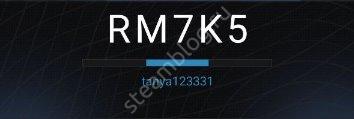
Подробно об этом мы поговорим ниже!
Зачем нужен Стим Гуард понятно каждому пользователю – это защита от проникновения в аккаунт посторонних лиц, не имеющих права открывать профиль. Иногда одного уровня безопасности оказывается недостаточно, поэтому дополнительная система аутентификации приходится как нельзя кстати. Вы же хотите сохранить конфиденциальность профиля, личных данных, игровых достижений и многого другого? Вряд ли вам хочется потерять скилл, наращиваемый длительное время.

Есть дополнительный ответ на вопрос, что это за Steam Guard и зачем он нужен. Если вы не активируете опцию, не сможете получить доступ к некоторым функциям сообщества. Пока вы не подключите систему аутентификации, можете забыть об опции обмена и использовании Торговой площадки. Подключаете «охранника», ждете пятнадцать дней – готово! Вы полноправный участник сообщества.
Пора поговорить о том, как установить Стим Гуард – это можно сделать через смартфон или компьютер. Подробно рассмотрим все доступные варианты!
Что такое двухфакторный код steam guard
Система защищена стандартной процедурой ввода логина и пароля , однако, учитывая то, что на одном аккаунте может быть игр на огромную сумму денег, корпорация прибегла к еще одной мере предосторожности. Когда пользователь пытается войти в свой steam-аккаунт с другого ПК или даже браузера, на экране появляется уведомление, требующее ввести разовый код, который отсылается на указанную почту
Однако данная мера не может в случае, если был потерян доступ к почте. Однако, этот метод защиты не является единственным, о втором мы поговорим ниже.
Когда вы заходите на какой-либо сайт (в том числе стим) у вас требуют ввести логин и пароль, которые вы указывали при регистрации. При использовании двухфакторного кода, вы должны указать одноразовый пароль, который, как правило, приходит на ваш телефон (одноразовый код, про который говорилось выше, является самой примитивной защитой при помощи двухфакторного кода). Эта процедура происходит после ввода логина и пароля. Таким образом, мы имеем две линии защиты: обычную и с кодом. Миновать обе в обычных ситуациях невозможно
. Steam имеет такую защиту и она называется Steam Guard.
Как же активировать стим гуард? По умолчанию, данная функция ограничена, однако, при помощи следующей последовательности действий ее можно легко активировать:
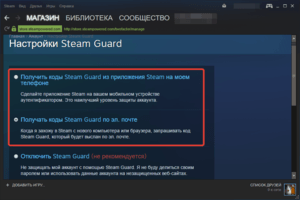
Небольшое примечание: если почта не активирована, щит в настройках имеет красный цвет. Если вы уже подтвердили почту — желтый.
Для того чтобы максимально защитить свой аккаунт и получить зеленый щит, нужно привязать свой мобильный телефон к аккаунту (это должен быть смартфон, так как придется скачивать специальное приложение, работающее лишь на смартфонах). Это делается с помощью следующей последовательности действий:
- Нажать на свой логин в правом верхнем углу экрана;
- В контекстном меню нажать на «Об аккаунте»;
- Найти раздел «Контактная информация» и нажать на надпись «Привязать телефон»;
- Ввести контактный телефон.
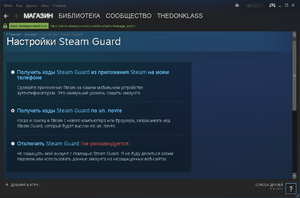 В последних версиях стима данная процедура уже не нужна, однако, все важные системные сообщения будут отсылаться на ваш телефон, что обеспечивает дополнительную защиту вашего аккаунта.
В последних версиях стима данная процедура уже не нужна, однако, все важные системные сообщения будут отсылаться на ваш телефон, что обеспечивает дополнительную защиту вашего аккаунта.
Максимальную защиту обеспечивает
подтверждение входа при помощи смартфона. Каждый раз, когда вы будете пытаться зайти в свой аккаунт, после ввода логина и пароля у клиента будет появляться окно для ввода одноразового пароля. Он будет высвечиваться в мобильном приложении, которое можно скачать в Apple Store для IOS или в Play Market для Android.
Для активации этой защиты пользователь должен снова зайти в настройки через меню стима, но в этот раз нужно нажать на кнопку «Настройки Steam Guard». Далее, следует поставить галочку напротив пункта «Получить коды Steam Guard по электронной почте». После этого, пользователю останется лишь скачать официальное приложение стима и зайти в свой аккаунт через него. В разделе Steam Guard будет постоянно писаться одноразовый пароль, обновляющийся каждые несколько секунд. Главным минусом данной защиты является то, что придется вводить его каждый раз при заходе в аккаунт.
Что такое двухфакторный код steam guard
Система защищена стандартной процедурой ввода логина и пароля, однако, учитывая то, что на одном аккаунте может быть игр на огромную сумму денег, корпорация прибегла к еще одной мере предосторожности. Когда пользователь пытается войти в свой steam-аккаунт с другого ПК или даже браузера, на экране появляется уведомление, требующее ввести разовый код, который отсылается на указанную почту
Однако данная мера не может в случае, если был потерян доступ к почте. Однако, этот метод защиты не является единственным, о втором мы поговорим ниже.
Это интересно: Как в Steam поменять язык с английского на русский — инструкция
Когда вы заходите на какой-либо сайт (в том числе стим) у вас требуют ввести логин и пароль, которые вы указывали при регистрации. При использовании двухфакторного кода, вы должны указать одноразовый пароль, который, как правило, приходит на ваш телефон (одноразовый код, про который говорилось выше, является самой примитивной защитой при помощи двухфакторного кода). Эта процедура происходит после ввода логина и пароля. Таким образом, мы имеем две линии защиты: обычную и с кодом. Миновать обе в обычных ситуациях невозможно. Steam имеет такую защиту и она называется Steam Guard.
What is the Steam Guard Mobile Authenticator?
The Steam Guard Mobile Authenticator is a feature of the Steam Mobile App that provides an additional level of security to your Steam account. The authenticator generates a code that you need to enter every time that you log on to your Steam account. The code changes every 30 seconds, can be used only once, and is unguessable.
This system (commonly called two-factor authentication) is stronger than just your username and a password.
Valve also strongly recommends that you add a phone number to your account, which makes recovering your account quite a bit easier, should you lose access.
Your phone does not need to be connected to the Internet for the authenticator to work (however, your phone does need to know the correct time).
Why should I add a phone number to my Steam account?
Adding a phone to your account gives you more options to recover your account in case you forget your password, or if your account is stolen. You can use SMS messaging to reset your password, or transfer your Steam Guard Mobile Authenticator from one phone to another.
How do I add a phone number to my Steam account?
To add a phone number to your account or manage a previously added phone number:
- Log in to Steam (using the application or a web browser) and click on your profile name located in the top right corner.
- Select ‘Account Details’ from the dropdown menu.
- Under ‘Contact Info’, select ‘Add a phone number’. If a phone number has already been added to the account, you will see ‘Manage your phone number’ instead.
- Enter your phone number and select ‘Next’. We will send an SMS message containing your confirmation code — Enter this code to verify that we have the correct information.
- You’re done!
You will now be able to reset your password or transfer your Steam Guard Mobile Authenticator from one phone to another via SMS.
Please note that only one phone number can be associated with a Steam account at a time.
How do I log in using the authenticator?
If your account has the authenticator enabled, you will be asked to enter your current code after you’ve entered your user name and password.
- Open the Steam Mobile App. If you are logged in on your phone, go to the Steam Guard menu (the top-most menu selection) to see the current code. (If you aren’t logged in to Steam on your phone, your current code is displayed on the login page).
- Enter the current code when you are asked to. Don’t worry if the code on your phone turns red and changes, you still have a little bit of time left to enter the old code.
Распространенные проблемы
Что делать, если нет кнопки включения Steam Guard?
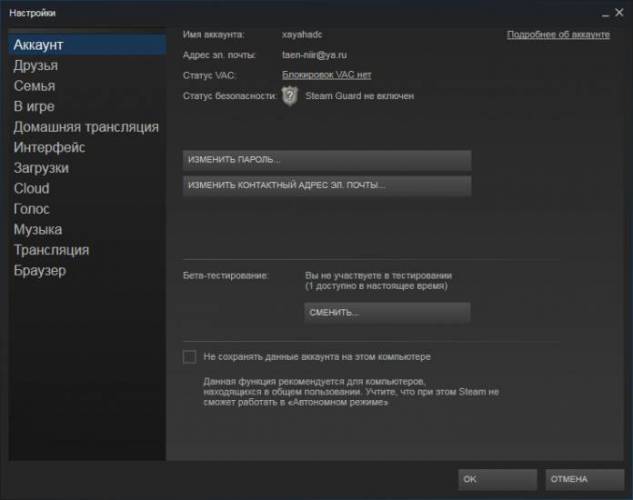
К сожалению, многие пользователи сталкиваются с проблемой, когда в настройках просто нет кнопки включения защиты. Как отмечают разработчики, наиболее часто проблема проявляется у только что восстановленных аккаунтов или аккаунтов, только что подтвердивших адрес электронной почты. Для исправления ошибки достаточно выйти из Steam через меню Steam → Выход (не крестиком!) и повторно зайти в учетную запись. При необходимости процедуру повторить 3-7 раз.
Мне не приходит письмо с кодом после отправки запроса
В первую очередь убедитесь, что вы проверяете электронную почту, на которую зарегистрировали аккаунт. Если все же письма нет, то имеет смысл проверить фильтры спама и ящик со спамом.
Несмотря на то, что код отправляется мгновенно, некоторые почтовые сервисы могут доставить письмо с задержкой. Если через 3 часа письмо так и не пришло, то стоит связаться с технической поддержкой Steam .
Почему я постоянно авторизовываю новое устройство, когда вхожу с одного и того же устройства?
Скорее всего это связано с настройками браузера. Если настройки безопасности браузера установлены как «строгие», то он не сохраняет cookie-файлы с информацией о входе. Проверьте настройки вашего браузера, чтобы убедиться, что он использует cookie-файлы.
Также возможно, это происходит в результате использования так называемых программ-чистильщиков, удаляющих неиспользуемые файлы, чистящих информацию в реестре и/или очищающих историю браузера.
Steam — клиентское приложение, устанавливаемое на компьютерах и ноутбуках под управлением Windows, Mac, Linux и на мобильных устройствах с операционной системой Android или iOS. Эта российская разработка является одной из лучших развлекательных платформ рунета. Steam поддерживает 26 языков. С её помощью можно играть по сети, использовать программы для дизайна и анимации, разрабатывать игры, смотреть фильмы, находить новых друзей и многое другое. Приложения, игры и другой контент являются в основном платными. Платформа предоставляет возможность пользователям защитить свой аккаунт с помощью Steam Guard. О том, как включить эту опцию и что делать в случае возникновения проблем, вы узнаете из нашей статьи.
Как включить через мобильное приложение
Включить Стим Гуард на телефоне нельзя без установленного приложения – его можно найти в магазине Google Play Market или App Store, зависит от марки смартфона. Давайте сначала загрузим программу:
- Откройте магазин Гугл или Эппл;
- Вбейте название клиента в строку поиска и нажмите на кнопку ввода;
- Выберите нужный результат выдачи и щелкните по значку загрузки напротив;
- Дождитесь автоматической инсталляции, при необходимости введите код-пароль или отпечаток пальца.
Теперь можно думать о том, как подключить мобильный аутентификатор Steam Guard! Но сначала логичный шаг – к профилю нужно привязать номер телефона, иначе включить опцию не получится.
- Откроется окно ввода номера – вписываем цифры и подтверждаем ввод кликом по соответствующей кнопке;
- Жмем поступления СМС-сообщения с кодом проверки и указываем его в соответствующем поле.
Готово – на экране появится уведомление об успешном завершении операции. Теперь подключить Стим Гуард на телефон будет легче легкого! Осталось совершить несколько действий. Не забывайте, вы должны привязывать действующий номер телефона, которым сможете воспользоваться при необходимости.
Возвращаемся к делу! Разберемся, как подключить Стим Гуард на мобильном телефоне:
Откройте программу и введите логин/ пароль;
- Укажите код идентификации, который придет в электронном письме;
- Нажмите на три полоски слева наверху;
- Перейдите к разделу с нужным названием;
- Щелкайте по значку «Добавить аутентификатор»;
Введите данные;
- Ждите входящего сообщения – оно поступит на мобильный, указанный вами ранее;
- Вводите код из СМС-сообщения в соответствующее поле;
- На открывшемся экране появится код восстановления, который нужно запомнить на всякий случай (он начинается с буквы R). Этот код пригодится, если привязанный смартфон будет утерян;
Жмите по значку «Готово», чтобы сохранить внесенные изменения.
Вы смогли включить Steam Guard в Стиме – теперь коды будут поступать через мобильное приложение. Очень удобно, смотрите, как это работает:
- Открывайте клиент на смартфоне;
- Переходите в нужную вкладку так, как рассказано выше;
- На верхней панели будет появляться код проверки – его можно использовать, пока он не начал подсвечиваться красным (тридцать секунд у вас есть, затем на экране появится новая комбинация).
Обращаем ваше внимание, что не стоит просто так отключать аутентификатор, если вы решились активировать Стим Гуард на телефоне. Если у вас возникли проблемы с мобильным телефоном, можно воспользоваться инструментами поддержки. Не забывайте, любое удаление системы аутентификации – даже на несколько минут – влечет за собой потерю доступа к некоторым функциям на пятнадцать дней
Не забывайте, любое удаление системы аутентификации – даже на несколько минут – влечет за собой потерю доступа к некоторым функциям на пятнадцать дней.
Если вы хотите перенести систему с одного устройства на другое (при смене смартфона) можно воспользоваться специальной опцией, разработанной для таких случаев – подробно мы рассказывали в отдельном обзоре на нашем сайте.
Вы узнали, как включить Steam Guard с телефона или компьютера – рекомендуем вовремя озаботиться подключением системы аутентификации. Это дополнительный инструмент, усиливающий безопасность вашего аккаунта, личных данных и заработанных достижений. Это большая ценность, которую совсем не хочется потерять!
Возможности программы
Первый важный аспект – это доступность программы для пользователей. Дело в том, что Steam является кроссплатформенным продуктом. Иначе говоря, его можно установить для всех популярных операционных систем. К таким можно отнести Linux и macOS.
Помимо этого, присутствует возможность установки софта на смартфон, который работает на базе операционной системы iOS или же Android. В каждом из случаев у вас в распоряжении идеальная программа с огромным набором возможностей.
Самый ключевой момент – это установка программы для Windows. Если быть точнее, поддерживаются все версии данной операционной системы, поэтому все получат нужный результат.
Windows XP
Несмотря на то, что Windows XP уже достаточно устаревшая, создатели Steam не перестают поддерживать своих пользователей. Если вы работаете с такой операционной системой, установить платформу для взаимодействия с играми не составит труда. Вы можете скачать Стим для 32 битной Виндовс, в результате чего появится всё, что нужно для комфортной работы.
Windows 7
Естественно, вы можете легко скачать Стим на Виндовс 7, с этим не будет никаких проблем. В итоге у вас стабильная программа с регулярными обновлениями, разработчики заботятся об этом моменте. Никаких ограничений и сбоев в работе не предусмотрено.
Windows 8
Следующий претендент чуть новее, речь про Windows 8. Платформа, несмотря на неоднозначность, имеет много поклонников, поэтому вопрос касательно того, чтобы скачать Стим на Виндовс 8.1 остаётся актуальным. Вы получаете программу, которая легко установится и будет стабильно функционировать, давая лишь качественный результат.
Windows 10
Самая последняя и продвинутая версия операционной системы не оставит никого равнодушным. Естественно, всемирно известная компания позаботилась о том, чтобы можно было скачать Стим для Виндовс 10. Предусмотрен клиент, который обеспечит бесперебойный доступ ко всем желаемым опциям.
Непосредственно продолжая вопрос возможностей, стоит отметить, что платформа предлагает действительно обширный спектр:
- Покупка, а затем скачивание и установка игр. Всё реализуется крайне быстро и эффективно, вам не придётся столкнуться с какими-либо проблемами.
- Взаимодействие с другими пользователями. Если говорить точнее, вам предлагают возможность добавлять людей в друзья, писать им, а также вступать в какие-либо сообщества. По сути, это всё то же, что предлагают современные социальные сети. Только в данном случае комьюнити сосредоточено на компьютерных играх.
- Система для отправки любой игры в качестве подарка. Приятная возможность, если не знаете, что именно подарить любимому человеку.
- Работа с торговой площадкой. Уникальное пространство для покупки и продажи элементов из вашего инвентаря.
Что касается требований, тут всё скромно. Достаточно 512 МБ оперативной памяти и процессора с частотой 1500 MHz. Чтобы процедура установки прошла успешно, нужно всего 300 МБ свободного места на жестком диске.